
Inhaltsverzeichnis:
- Schritt 1: Was Sie brauchen
- Schritt 2: Erstellen der Basis
- Schritt 3: Lötdrähte an die IR-LED-Platine
- Schritt 4: Montage der Komponenten
- Schritt 5: Unterstützung hinzufügen
- Schritt 6: Hinzufügen des Batteriehalters
- Schritt 7: Fertig
- Schritt 8: Verbesserungen:
- Schritt 9: Weitere Verbesserungen:
- Schritt 10: Für beste Ergebnisse:
- Autor John Day [email protected].
- Public 2024-01-30 07:15.
- Zuletzt bearbeitet 2025-01-23 12:52.


Haftungsausschluss: Die Verwendung dieses Geräts ist nur für Unterhaltungs-, Bildungs- und wissenschaftliche Zwecke bestimmt; nicht für Spionage und/oder Überwachung. Die "Spionage-Gadget" -Funktionen wurden der App nur zum Spaß hinzugefügt und würden für die echte Überwachung keinen praktischen Zweck erfüllen. Bitte überprüfen Sie Ihre lokalen Gesetze zur Verwendung von Nachtsichtgeräten.
Indem Sie die Infrarotempfindlichkeit moderner Smartphones und die Night Vision for Cardboard App von Defpotec Studios nutzen, können Sie Ihr Google Cardboard Headset in eine funktionierende Nachtsichtbrille verwandeln. Bitte erwarten Sie nicht die Ergebnisse von professionellen Nachtsichtgeräten, da diese Hunderte von Dollar kosten und fortschrittlichere Techniken verwenden können -Filter.
Diese Anleitung erfordert nur leichte Lötarbeiten und ein Grundverständnis der Elektronik. Der IR-Filter-Mod wird hier nur kurz behandelt, da es sich um ein viel fortgeschritteneres Projekt handelt. Dieses spezielle Design wurde ausgewählt, um ein Nachtsicht-Add-On für Google Cardboard zu erstellen, das das eigentliche Google Cardboard-Headset in keiner Weise modifiziert. Wenn Sie Ihr eigenes Design erstellen, können Sie diese Komponenten auf Wunsch gerne direkt auf Ihr Headset schneiden, schrauben oder kleben.
Hinweis: Eine der am Ende behandelten optionalen Verbesserungen erfordert das Schneiden in Ihr Google Cardboard. Auch wenn Ihr spezielles Headset kein Loch für die Kamera hat, müssen Sie eines schneiden. Nicht alle Telefone sind gleich. Einige können bessere Ergebnisse liefern als andere. Im Allgemeinen gilt: Je besser das Telefon ist, desto besser wird es Infrarot blockieren.
Schritt 1: Was Sie brauchen

Materialien:
- Google Karton-Headset
- Infrarot-LED (IR-LED) Platine von der Überwachungskamera. <$5 eBay
- Batteriehalter für 8 AA (oder 2 x4 AA-Halter nebeneinander) <$5 Radio Shack, digikey.com, mouser.com, etc…
- Anschlusskabel
- Schalter oder Taste
- Karton
- Büroklammern
- Etwas, um alles zusammenzuhalten (Schrauben, Gummiband, Klettverschluss, Kleber, Kabelbinder usw.)
- Nachtsicht für Cardboard-App. -Kostenlos im Google Play Store
Werkzeuge:
- X-acto Messer
- Kabelschneider
- Abisolierzangen
- Lötkolben
Schritt 2: Erstellen der Basis
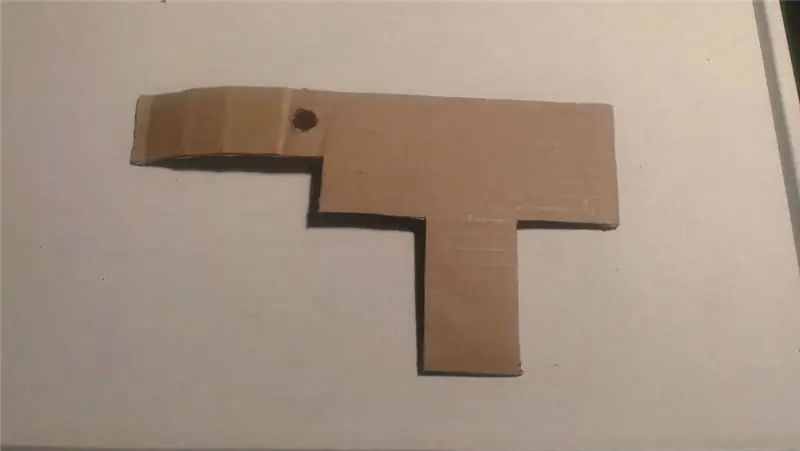
Zuerst schneide ich mit einer Schere und einem X-Acto-Messer ein Stück Pappe in eine Form, die alle Komponenten hält. Die rechteckige Hauptform hat die gleiche Größe wie der Batteriehalter und passt auch gut auf das Google Cardboard. Die genauen Abmessungen variieren je nach Batteriehalter, Taste oder Schalter und IR-Platine.
Dann schneide ich ein Loch für den Druckknopf gerade so groß, dass der Knopf festgeschraubt werden kann und benutze die Kante eines Tisches als Lineal, um die Falten hinzuzufügen.
Schritt 3: Lötdrähte an die IR-LED-Platine

Diese spezielle IR-LED-Platine läuft mit 12V und hat einen Stecker mit der Aufschrift +12 und Gnd. Ohne den Stecker löte ich einfach ein rotes und schwarzes Kabel an die Pads auf der anderen Seite der Platine. Diese IR-Platinen sind für Überwachungskameras und Sie können sie normalerweise für weniger als 5 US-Dollar bei eBay oder ähnlichen Websites erhalten. Sie können auch Ihre eigenen bauen und sogar superhelle IR-LEDs verwenden, um noch bessere Ergebnisse zu erzielen. Der dunklere Zylinder auf der Platine ist ein Lichtsensor, der bewirkt, dass die LEDs nicht aufleuchten, es sei denn, es ist dunkel. Dies ist normalerweise kein Problem für die Nachtsicht, aber wenn Sie möchten, können Sie den Sensor einfach abdecken, damit die LEDs immer leuchten, wenn sie mit Strom versorgt werden.
Schritt 4: Montage der Komponenten



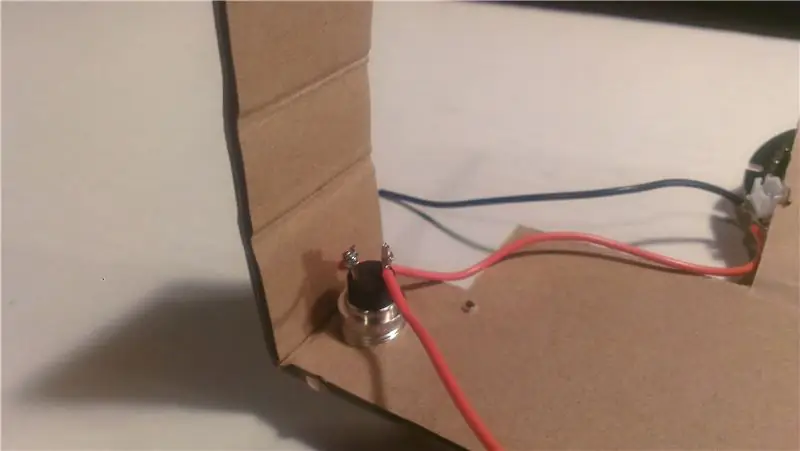
Der Knopf wurde in das Loch geschraubt und eine Mutter hinzugefügt, um ihn an Ort und Stelle zu halten. Die LED-Platine hätte mit Schrauben montiert werden können, aber ich entschied mich für einen Kabelbinder. Mit einem kleinen Schraubendreher habe ich Löcher gestanzt, die mit den Befestigungslöchern in der Platine und in den Karton ausgerichtet sind. Dann schob ich den Kabelbinder durch und verdrehte ihn dahinter.
Als nächstes lötete ich den positiven (+) Draht von den LEDs an den Schalter und einen anderen Draht vom anderen Anschluss des Schalters, der später zum Pluspol der Batterien führt.
Schritt 5: Unterstützung hinzufügen
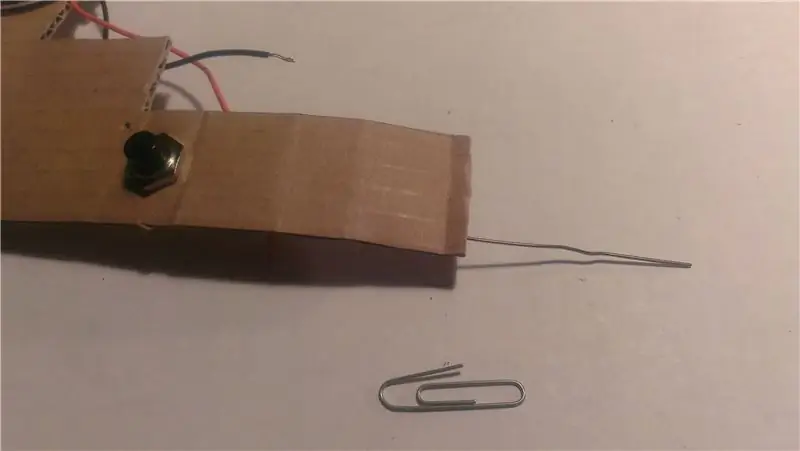



Um die Form des Kartons um den Schalter zu halten, begradigte ich 2 Büroklammern und schob sie in die Wellung des Kartons, eine auf jeder Seite des Schalters. Dann habe ich die Büroklammern in einem 90-Grad-Winkel in den Karton gebogen.
Um den Karton für die LEDs festzuhalten, habe ich 2 Büroklammern begradigt, im 90-Grad-Winkel gebogen und darunter geklebt.
Schritt 6: Hinzufügen des Batteriehalters

Als nächstes klebte ich den Batteriehalter auf die Oberseite und hielt ihn mit Klammern fest, während der Kleber trocknete. Ich habe eine Heißklebepistole verwendet, aber andere Kleber sollten genauso gut funktionieren. Dann habe ich den negativen (-) Draht von den LEDs an den negativen Pol des Batteriehalters gelötet. Dann das Pluskabel vom Schalter zum Pluspol des Batteriehalters. Etwas Klebeband half, die Drähte an Ort und Stelle zu halten. Um sicherzustellen, dass alles richtig verkabelt ist, können Sie Batterien hinzufügen und die Taste drücken, während Sie die LEDs durch die Kamera Ihres Telefons betrachten. Auch ohne Änderungen an Ihrem Telefon sollten sie auf Ihrem Telefonbildschirm hell leuchten, aber Sie sollten sie nicht mit bloßem Auge sehen können.
Schritt 7: Fertig

Schließlich habe ich ein Gummiband verwendet, um das Gerät an der Oberseite des Google-Kartons zu halten.
Testen: Laden Sie die Night Vision for Cardboard-App herunter, führen Sie sie aus und stellen Sie sicher, dass sie sich im Headset-Modus befindet. Es sollten 2 Bilder nebeneinander sein. Legen Sie das Telefon in Ihr Google Cardboard und fügen Sie den soeben erstellten Nachtsicht-Anhang hinzu. Schalten Sie das Licht aus und aktivieren Sie die IR-LEDs. Aufgrund eines IR-Sperrfilters am Kameraobjektiv wird die Reichweite wahrscheinlich eingeschränkt sein. Versuchen Sie auch in den Apps-Optionen, das Kontrollkästchen "IR verwenden" * zu aktivieren und zu deaktivieren, um zu sehen, ob dies einen Unterschied macht. Es sollte das Bild heller machen, indem die Bildhelligkeit auf der IR-Reaktionskurve einer Kamera anstelle der normalen Beleuchtung basiert. Sie können auch zu "Erweiterte Optionen" gehen und die HUD-Funktionen deaktivieren, die Ihnen helfen können, schwächere Objekte durch die Kamera zu sehen. Wenn die Ergebnisse immer noch nicht Ihren Wünschen entsprechen, fahren Sie bitte mit den nächsten Schritten fort.
*Die Option "IR verwenden" erzeugt einen Greenscreen-Effekt basierend auf dem Frequenzgang einer Telefonkamera im IR-Bereich. Dies sollte zu einem etwas helleren Bild führen. Außerdem dient der Greenscreen nicht nur der Wirkung. Das menschliche Auge ist viel empfindlicher für Grün als für Violett (das IR sieht wie in einem Telefon aus).
Schritt 8: Verbesserungen:
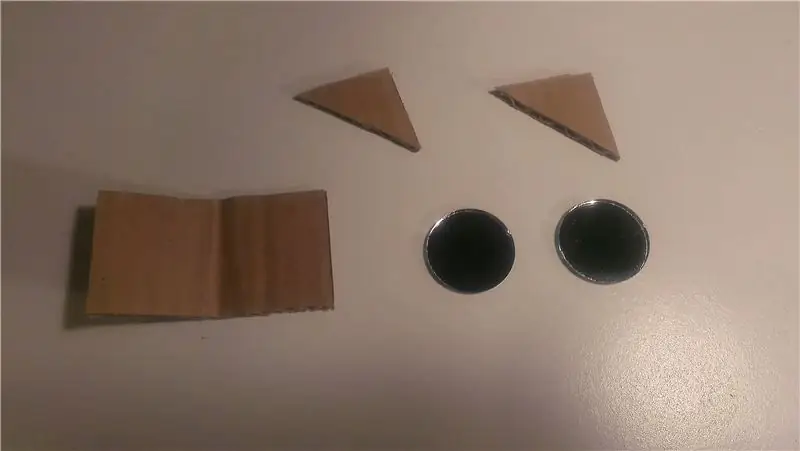



Baue ein Periskop:
Die Frontkamera oder Selfie-Kamera der meisten Telefone ist aufgrund eines IR-Blocking-Filters von geringerer Qualität (oder keinem) in der Regel viel empfindlicher für IR. Wenn Sie es stattdessen verwenden, können Sie normalerweise bessere Ergebnisse erwarten. Das Problem ist jedoch, dass es in die falsche Richtung blickt. Die Lösung? Bauen Sie ein einfaches umgekehrtes Periskop aus einem Stück Pappe und 2 Spiegeln. Der einzige Nachteil dabei ist, dass Sie ein Loch (oder zumindest 2 Schlitze) in die Seite Ihres Google Cardboards schneiden müssen.
Bestimmen Sie zuerst den Standort Ihrer Frontkamera. Um die Größe und den Abstand beim Bau dieses Teils zu erleichtern, kann es hilfreich sein, Ihre Kamera einzuschalten und in den Frontkameramodus zu wechseln. Als nächstes nehmen Sie ein kleines Stück Pappe und falten es um 90 Grad. Sie müssen auf Ihrem Telefon testen, um den Abstand und die Größe sicherzustellen. Kleben Sie einen kleinen Spiegel auf jede Innenfläche, wie im Bild gezeigt. Um seine Form zu halten, klebe oder klebe 2 Dreiecke oben oder unten. Testen Sie Ihr Telefon, um sicherzustellen, dass es richtig funktioniert, bevor Sie mit dem nächsten Schritt fortfahren.
Um es abnehmbar zu machen, schneide ich ein weiteres Paar Dreiecke aus und schneide sie jeweils in 2, um sie als Haine zu trimmen. Diese wurden oben und unten verklebt.
Als nächstes schneiden Sie 2 Schlitze entlang der Kante Ihres Google Cardboards auf der Seite mit der Frontkamera, um das gerade hergestellte Stück zu passen. Schneiden Sie dieses Stück entweder ab oder falten Sie es einfach um. Möglicherweise müssen Sie die Magnete entfernen, wenn Ihr Headset diese hat. Schieben Sie dann das Periskop in das Loch entlang der Haine. Halten Sie alles quadratisch und bündig und kleben oder kleben Sie es bei Bedarf fest.
Führen Sie die Night Vision for Cardboard-App aus und aktivieren Sie auf dem Optionsbildschirm das Kontrollkästchen "Frontkamera verwenden". Installieren Sie Ihr Telefon im Headset und Sie sollten jetzt durch die Frontkamera anstelle der Hauptkamera sehen. Schalten Sie das Licht aus, aktivieren Sie die IR und prüfen Sie, ob Sie besser sehen können als mit der Frontkamera.
Schritt 9: Weitere Verbesserungen:
Mehr IRIndem Sie eine weitere IR-LED-Platine hinzufügen, können Sie die für Ihre Kamera sichtbare IR-Menge verdoppeln. Sie können auch Superbright IR-LEDs für noch mehr Beleuchtung verwenden.
Schritt 10: Für beste Ergebnisse:
Für beste Ergebnisse können Sie den IR-Sperrfilter von Ihrer Kamera entfernen. Dies verwandelt Ihr Gerät effektiv in eine IR-Kamera und sollte für Nachtsicht sehr gut sein. Es erfordert jedoch, dass Sie Ihr Telefon auseinandernehmen, daher wird es nur denen empfohlen, die tatsächlich wissen, was sie tun. Diese Änderung erfolgt auf eigene Gefahr. Defpotec Studios haftet nicht für Schäden an Ihrem Gerät.
Dieser Vorgang ist viel weiter fortgeschritten, um hier beschrieben zu werden, und variiert von Telefon zu Telefon, aber es beinhaltet im Wesentlichen das Auseinandernehmen Ihres Telefons und das Entfernen des IR-Filters oder das Ersetzen des Kameramoduls Ihres Telefons durch ein bereits entferntes Filter. Die folgenden Links sind eine ausgezeichnete Ressource, wenn Sie diese Modifikation ausprobieren möchten.
Es gibt auch Anbieter, die Ihr Telefon für die IR-Anzeige verkaufen oder modifizieren können.
Weitere Informationen zur Telefonmodifikation, zum Kauf und zu anderen allgemeinen Smartphone-IR-Anzeigen finden Sie unter
Anweisungen zum Ausführen dieses Mods finden Sie auch auf der Website…
Eigen Imaging Inc ist in keiner Weise mit Defpotec Studios oder der Night Vision for Cardboard App verbunden.
Empfohlen:
Anhängen von Google Kalender an Google Sites: 5 Schritte

Anhängen von Google-Kalendern an Google Sites: Dies ist eine Anleitung, die Ihnen beibringt, wie Sie Google-Kalender erstellen, verwenden und bearbeiten und sie dann mithilfe der Freigabefunktionen an eine Google-Site anhängen. Dies kann für viele Menschen von Vorteil sein, da Google Sites verwendet werden kann, um i
Google Cardboard 1.5 - Best of 1.0 + 2.0: 10 Schritte (mit Bildern)

Google Cardboard 1.5 - Best of 1.0 + 2.0: Google Cardboard ist eine günstige Möglichkeit, Virtual Reality (VR) auf Ihrem Apple- oder Android-Handy zu erleben. Sie laden Apps herunter (viele kostenlos - siehe Aufnahmen am Ende), legen sie in den ViewMaster-ähnlichen Viewer und bewegen Ihren Kopf herum, um 360-Grad-Echt- oder
Benutzerdefinierte Aktionen für Google Assistant erstellen: 12 Schritte

Erstellen Sie benutzerdefinierte Aktionen für Google Assistant: Angesichts des Potenzials von Google Assistant, wie er in Google I/O 18 sowie Volvo Cars in ihrem Infotainment-System präsentiert wurde, konnte ich nicht widerstehen, es auszuprobieren. Ich habe eines meiner älteren Projekte, VasttraPi, wiederverwendet und mit Google Assistant verbunden
So erstellen Sie Ihre erste Aktion für Google Home (in 10 Minuten) Teil 1: 10 Schritte

So erstellen Sie Ihre erste Aktion für Google Home (in 10 Minuten) Teil 1: Hallo, Dies ist der erste einer Reihe von Artikeln, die ich schreibe, in denen wir lernen, wie Sie Aktionen auf Google entwickeln und bereitstellen. Eigentlich arbeite ich an „Aktionen bei Google“der letzten Monate. Ich habe viele Artikel durchgesehen, die auf
Google Cardboard Mods: 3 Schritte (mit Bildern)

Google Karton-Mods: Hallo! Heute zeige ich Ihnen ein paar Möglichkeiten, Ihr Google Cardboard-Headset zu verbessern
